在Visual Studio Code中运行C#项目程序
2018-02-28 10:05
477 查看
.Net是微软公司旗下的一个平台,而C#语言则是.Net公司中的一个优秀的面向对象语言。
那么如何在轻量级的VSCode编辑器下运行C#程序,下面是我查阅资料后整理的步骤。
环境安装
VSCode官网下载:https://code.visualstudio.com/
.NET Core SDK 安装:https://www.microsoft.com/net/download/core
C#插件下载,下载完重启VScode窗口即可生效

新建项目
在VScode终端输入cd:你创建的项目文件目录
然后输入:dotnet new –help ,会出现创建新项目命令的提示信息
然后创建一个简单的控制台应用程序即为C#项目程序
在控制台运行创建的控制台程序
最后用VScode打开我们刚才创建的项目目录,软件会自动下载.NET Core Debugger,等待下载安装(安装调式插件),安装成功再次重新打开项目文件夹,VScode会自动配置选择Yes和Restore。
现在就可以在VScode中运行或者调试C#项目了,新建项目后Program.cs即为C#的源文件。 项目运行命令:dotnet run
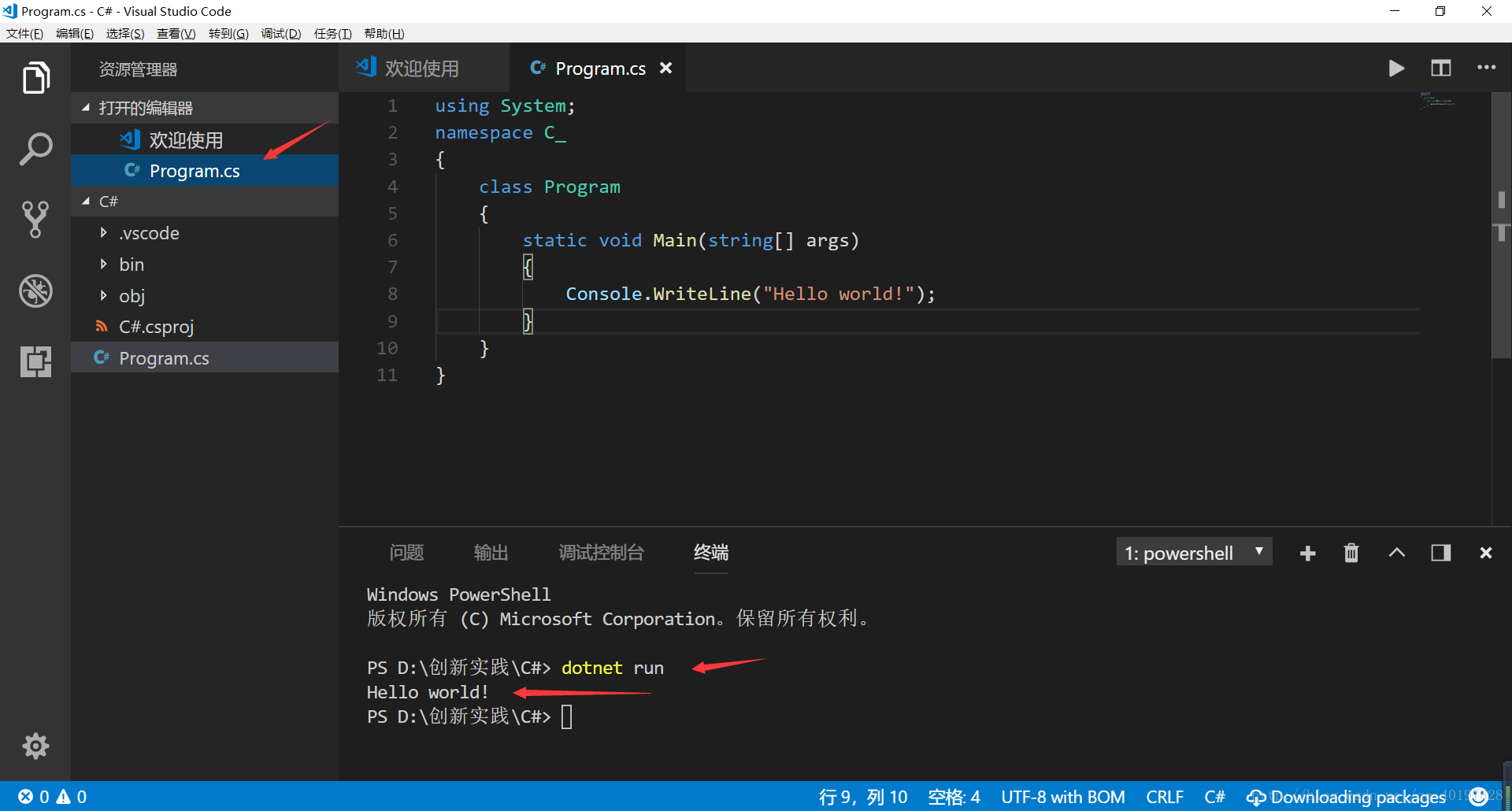
如果需要调试可以打开调试窗口,设置断点即可调试

下学期难免会和经常C#打交道,虽然基本都是在Visual Studio 2017内运行C#,但是在下载VS2017之前我还是简单研究了VSCode可不可以集成C#的运行环境,就百度了一些资料,现在简单整理一下可以供大家参考,也留给以后自己可以参考。
Programming today is a race between software engineers striving to build bigger and better idiot-proof programs, and the Universe trying to produce bigger and better idiots. So far, the Universe is winning. – Rick Cook
那么如何在轻量级的VSCode编辑器下运行C#程序,下面是我查阅资料后整理的步骤。
环境安装
VSCode官网下载:https://code.visualstudio.com/
.NET Core SDK 安装:https://www.microsoft.com/net/download/core
C#插件下载,下载完重启VScode窗口即可生效

新建项目
在VScode终端输入cd:你创建的项目文件目录
例如:cd D:\创新实践\C#
然后输入:dotnet new –help ,会出现创建新项目命令的提示信息
dotnet new --help
然后创建一个简单的控制台应用程序即为C#项目程序
dotnet new console
在控制台运行创建的控制台程序
dotnet run
最后用VScode打开我们刚才创建的项目目录,软件会自动下载.NET Core Debugger,等待下载安装(安装调式插件),安装成功再次重新打开项目文件夹,VScode会自动配置选择Yes和Restore。
现在就可以在VScode中运行或者调试C#项目了,新建项目后Program.cs即为C#的源文件。 项目运行命令:dotnet run
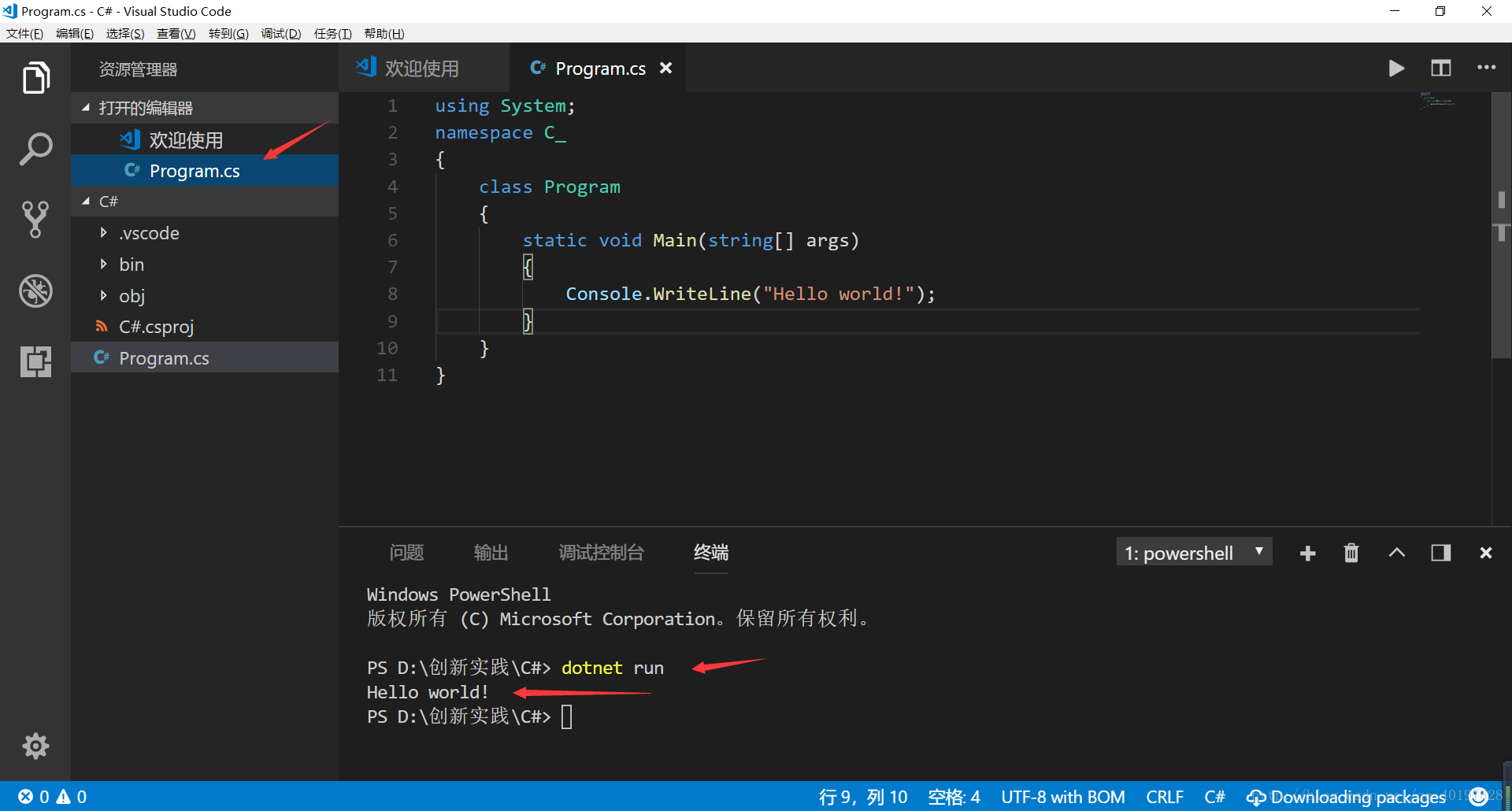
如果需要调试可以打开调试窗口,设置断点即可调试

下学期难免会和经常C#打交道,虽然基本都是在Visual Studio 2017内运行C#,但是在下载VS2017之前我还是简单研究了VSCode可不可以集成C#的运行环境,就百度了一些资料,现在简单整理一下可以供大家参考,也留给以后自己可以参考。
Programming today is a race between software engineers striving to build bigger and better idiot-proof programs, and the Universe trying to produce bigger and better idiots. So far, the Universe is winning. – Rick Cook
相关文章推荐
- 用 Visual Studio Code 调试运行在 homestead 环境中的 laravel 程序
- 剖析并利用Visual Studio Code在Mac上编译、调试c#程序
- 剖析并利用Visual Studio Code在Mac上编译、调试c#程序 集成到Unity3D
- 剖析并利用Visual Studio Code在Mac上编译、调试c#程序【转】
- Visual Studio Code创建C#项目
- Ubuntu系统配置Visual Studio Code并编译运行C++程序
- 剖析并利用Visual Studio Code在Mac上编译、调试c#程序
- Visual Studio Code的运行和调试
- [转]C#获取项目程序及运行路径的方法
- 使用Visual Studio Code和typescript 开发调试React Native项目
- Rust初步(二):使用Visual Studio Code编写Rust程序(猜猜看游戏)
- 安装好Visual Studio Code,和npm管理包后, 安装依赖包, 创建项目骨架:
- visual studio code 里调试运行 Python代码
- visual studio code调试.net core 2.0程序
- 整理:Visual Studio Code (vscode) 配置C、C++环境/编写运行C、C++(Windows)
- C#获取项目程序及运行路径的方法
- Node在Visual Studio Code 上运行
- 九、C#编程实战演习ABC 1、使用Visual Studio .NET编写C#程序
- “Visual Studio .NET 无法创建或打开应用程序。问题很可能是因为本地WEB本地服务器上没有安装所需的组件。请运行Visual Studio .NET安装程序并添加WEB开发组件“的一种解决方案
